怎么去水印word word文档水印无法删除
在日常工作中,我们经常会遇到需要处理Word文档水印的情况,有时候我们可能会遇到一些困难,无法轻易删除文档中的水印。这时候我们就需要掌握一些技巧和方法来解决这个问题。接下来我们将介绍一些方法,帮助大家如何去除Word文档中的水印。
具体步骤:
1.启动office软件,打开需要删除水印的word文档;
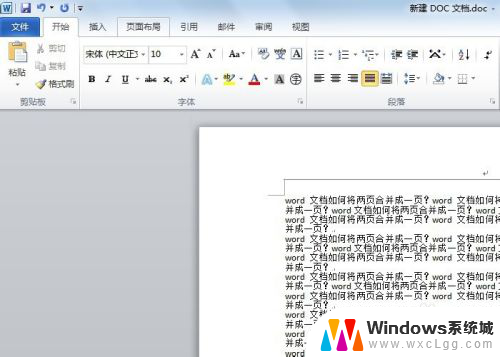
2.在word菜单栏中点击【页面布局】,在页面布局的子菜单栏中点击【水印】。
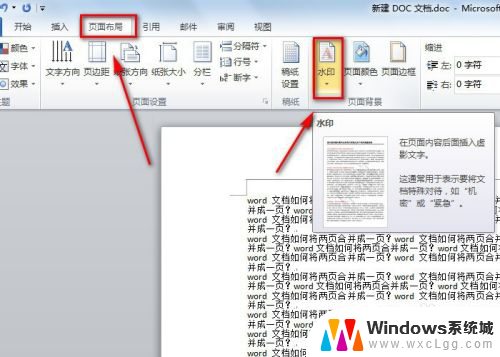
3.在水印的下拉菜单中,点击【删除水印】,就可以将word文档中的水印删掉了。
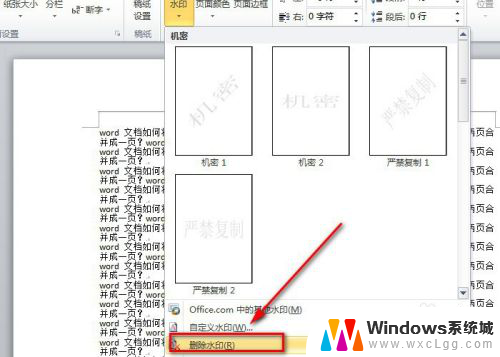
4.当然我们还可以点击水印下拉菜单中的【自定义水印】,在弹出的新界面选择【无水印】。而后再单击【应用】或【确定】,这样就可以删除掉水印了。
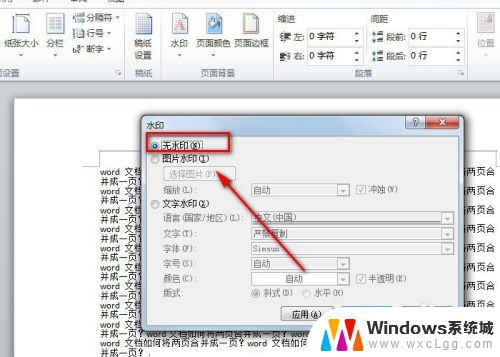
5.若是以上的办法还是没办法将word文档中的水印去掉,此时要考虑文档上并非是文字水印。而可能是透明或白色背景的水印图片。
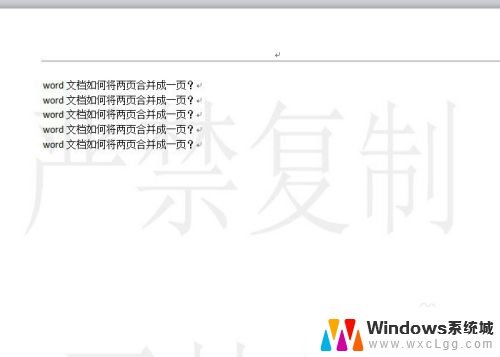
6.此时可点击【页面布局】-【页面颜色】-【填充效果】,就会弹出新的页面。
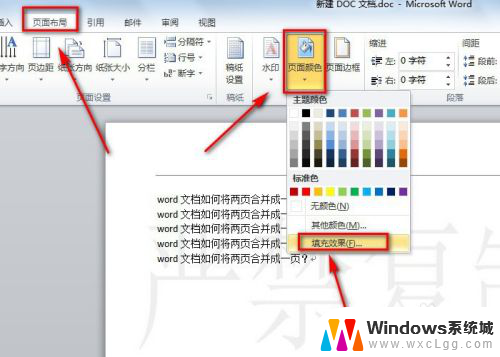
7.在填充效果界面中,点击【图片】选项。就会看到这里有一张图片,此张图片就是我们需要删除的水印图片了。
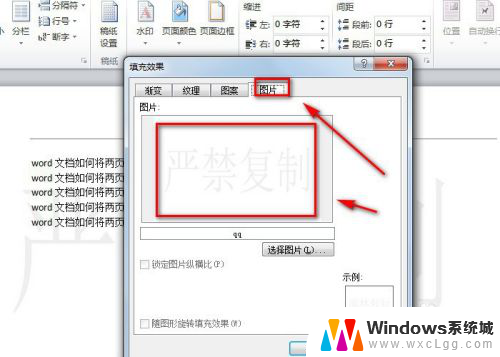
8.从上面的截图可看出,这里没有可删除图片的选项。此时我们回到【页面颜色】的下拉菜单中找到【无颜色】并单击一下,这样就可以将水印图片给删掉了。
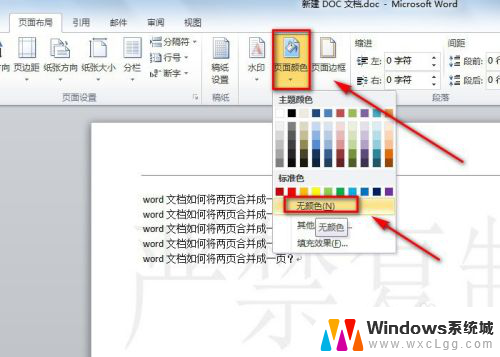
以上就是如何去除 Word 文档中的水印的全部内容,如果有遇到相同问题的用户,可以参考本文中介绍的步骤来进行修复,希望能对大家有所帮助。
怎么去水印word word文档水印无法删除相关教程
-
 word里怎么去除水印 word文档水印删除失败的处理办法
word里怎么去除水印 word文档水印删除失败的处理办法2023-12-27
-
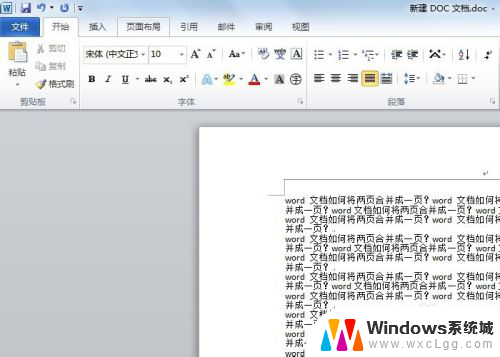 word里怎么删除水印 word文档水印删除方法
word里怎么删除水印 word文档水印删除方法2023-11-14
-
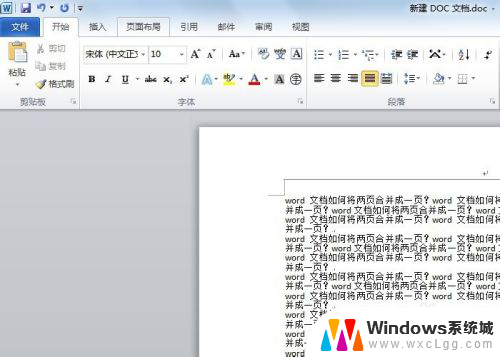 word怎么消除水印 word文档水印删除不了怎么办
word怎么消除水印 word文档水印删除不了怎么办2024-07-29
-
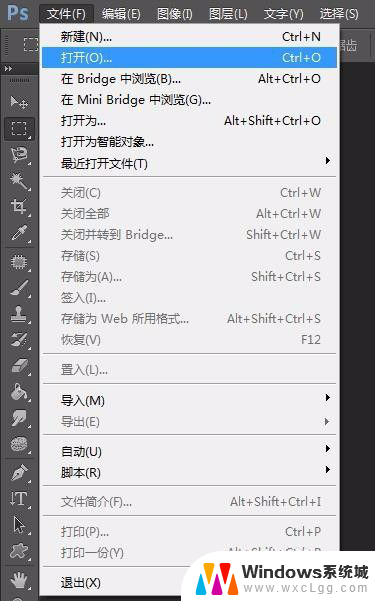 照片怎么去除水印 如何使用软件清除图片上的水印
照片怎么去除水印 如何使用软件清除图片上的水印2023-12-24
-
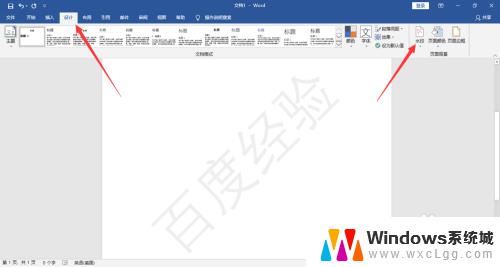 wps word去掉背景水印 如何去除WORD文档中的背景水印
wps word去掉背景水印 如何去除WORD文档中的背景水印2023-10-18
-
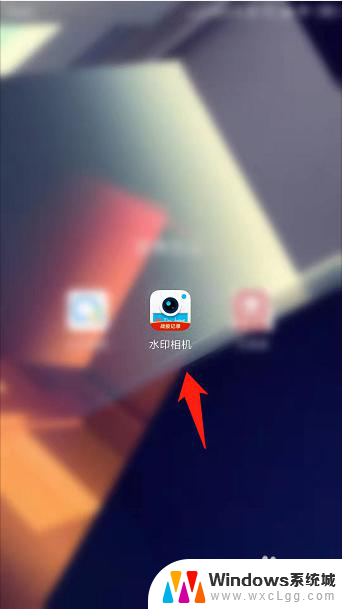 水印相机右下角水印怎么去掉 水印相机去除右下角logo水印的方法
水印相机右下角水印怎么去掉 水印相机去除右下角logo水印的方法2024-08-16
电脑教程推荐
- 1 固态硬盘装进去电脑没有显示怎么办 电脑新增固态硬盘无法显示怎么办
- 2 switch手柄对应键盘键位 手柄按键对应键盘键位图
- 3 微信图片怎么发原图 微信发图片怎样选择原图
- 4 微信拉黑对方怎么拉回来 怎么解除微信拉黑
- 5 笔记本键盘数字打不出 笔记本电脑数字键无法使用的解决方法
- 6 天正打开时怎么切换cad版本 天正CAD默认运行的CAD版本如何更改
- 7 家庭wifi密码忘记了怎么找回来 家里wifi密码忘了怎么办
- 8 怎么关闭edge浏览器的广告 Edge浏览器拦截弹窗和广告的步骤
- 9 windows未激活怎么弄 windows系统未激活怎么解决
- 10 文件夹顺序如何自己设置 电脑文件夹自定义排序方法